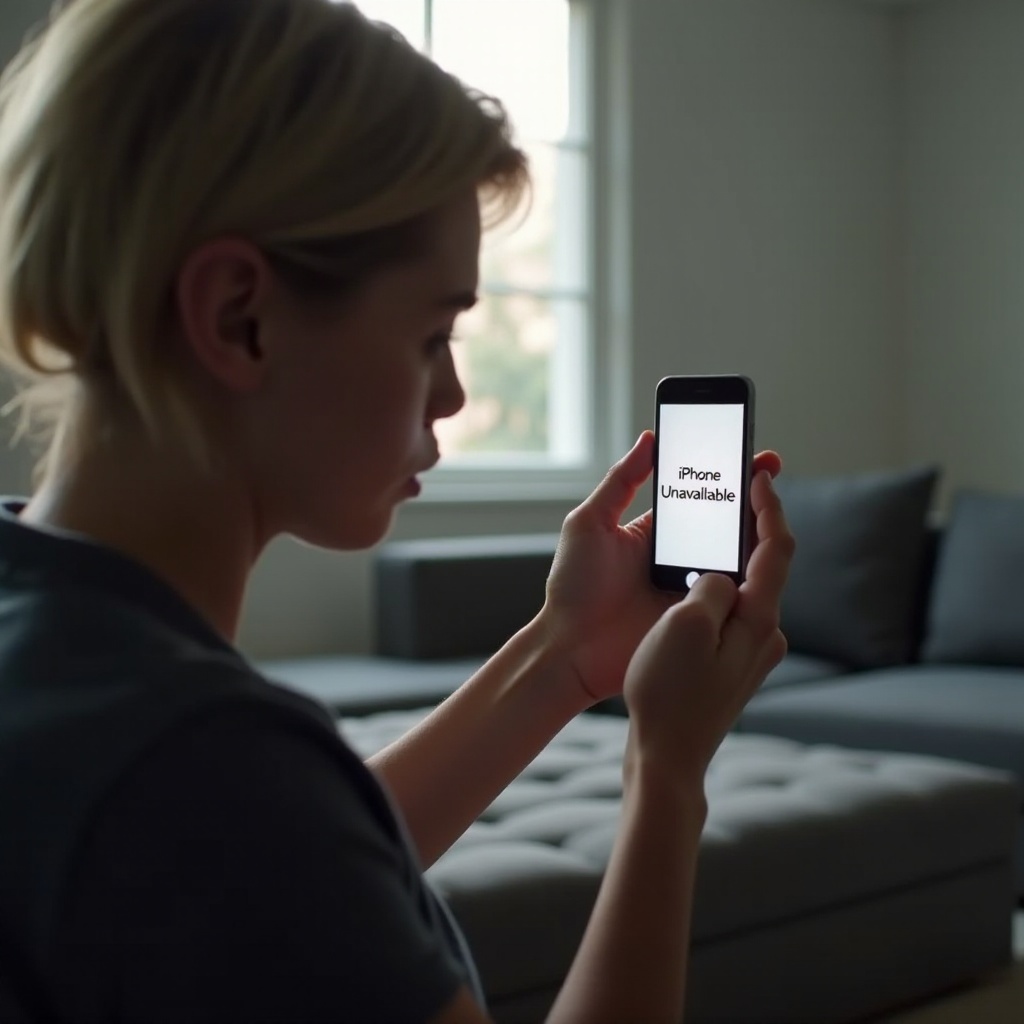Giriş
PS4’ünüzde veri tabanını yeniden oluşturmak, konsolun performansını artıran ve birçok teknik sorunu çözmeye yardımcı olan önemli bir bakım görevidir. Bu sürecin önemli faydalar sağlamasına rağmen, olası veri kaybı endişeleri genellikle kullanıcıları bu işlemi kullanmaktan alıkoyar. Bu endişeler çoğunlukla, veri tabanı yeniden oluşturmanın ne anlama geldiğine dair yanlış anlamalardan kaynaklanır. Bu kılavuz, yalnızca yeniden yapılandırma sürecini açıklamakla kalmaz, aynı zamanda veri güvenliği endişelerini giderir ve PS4’ünüzü korumak için hayati ipuçları sağlar. İster gecikme ister bozuk oyun dosyalarıyla mücadele ediyor olun, güvenli veri tabanı yeniden yapılandırmayı öğrenmek oyun deneyiminizi büyük ölçüde artırabilir.

PS4 Veri Tabanı Yeniden Yapılandırmasını Anlama
PS4 veri tabanı yeniden yapılandırması, sistemin verilerini organize eden ve yenileyen, dolayısıyla daha akıcı bir performans sağlayan önemli bir bakım işlevdir. Zamanla, sürekli oyun indirmeleri, güncellemeler ve kurulumlar nedeniyle veri tabanı dolup parçalanabilir, tıpkı bir bilgisayarın sabit diski gibi.
Veri tabanını yeniden oluşturmayı seçtiğinizde, PS4 tüm konsol içeriğinin temiz bir dizinini oluşturmak için sabit diski tarar. Bu süreç, sistem gecikmesini azaltma, kütüphane hatalarını çözme ve belirli yazılım sorunlarını düzeltme açısından önemlidir. Mekanik açıdan karmaşık gibi görünse de, işlem kullanıcı dostudur ve doğrudan konsolun Güvenli Modu üzerinden başlatılabilir.

Yeniden Yapılandırmanın Verilerinize Etkisi
Kullanıcıların veri tabanını yeniden yapılandırmaktan çekinmelerinin birincil nedeni, veri kaybı korkusudur. Ancak, PS4’ünüzün veri tabanını yeniden oluşturmak yok edici değildir—var olan verileri, oyun kayıtları veya yüklü oyunlar gibi, silmez. Bunun yerine, dosyaları çıkarmadan veya değiştirmeden yeniden düzenler.
Bu süreci, herhangi bir kitabı atmadan bir kütüphaneyi yeniden düzenlemek gibi düşünün. Veri kaybı riski olmasa da, işlemin süresinin, sabit diskinizde ne kadar veri depolandığına bağlı olarak değişebileceğini unutmayın.
PS4’ünüzü Hazırlama: Veri Güvenliğini Sağlama
Bir veri tabanı yeniden yapılandırmasını başlatmadan önce, verilerinizi korumak çok önemlidir. Bu, önemli dosyaların yedeklenmesini ve yeniden yapılandırmayı sorunsuz bir şekilde gerçekleştirmek için Güvenli Moda nasıl erişileceğini anlamayı içerir.
Veri Yedekleme
Düzenli yedeklemeler yoluyla değerli verilerinizi güvence altına alma önerilir. Bir USB depolama aygıtı kullanın veya bir PS Plus abonesiyseniz, verileri kaydetmek için bulut depolamayı kullanın. Düzenli yedeklemeler, verilerinizi beklenmedik başarısızlıklara karşı korur.
Güvenli Modu Anlama
Veri tabanını yeniden yapılandırmak için Güvenli Mod kullanmak çok önemlidir. PS4 bakımı için hayati tanı ve onarım adımları sağlar. Konsolunuzu kapatarak, ikinci bir bip sesi duyulana kadar (yaklaşık 7 saniye) güç düğmesini basılı tutarak ve seçenekler arasında gezinebilmek için bir USB kablosu bağlayarak erişin.
PS4 Veri Tabanınızı Yeniden Yapılandırmak için Adım Adım Kılavuz
PS4 veri tabanınızı etkin bir şekilde yeniden yapılandırmak için bu adımları izleyin:
-
PS4’ü Kapatın: Konsolun tamamen kapalı olduğundan, dinlenme modunda olmadığından emin olun.
-
Güvenli Moda Girin: İkinci bip sesi duyulana kadar güç düğmesini basılı tutun.
-
DualShock 4 Kontrolcüsünü Bağlayın: Kontrolcüyü konsola bağlamak için bir USB kablosu kullanın.
-
Veri Tabanını Yeniden Yapılandırma Seçeneğini Seçin: Güvenli Moddan (genellikle seçenek 5) “Veri Tabanını Yeniden Yapılandır” seçeneğini seçin.
-
Sürecin Tamamlanmasına İzin Verin: Konsol, veri boyutuna bağlı olarak birkaç dakika veya daha uzun sürebilecek yeniden yapılandırmayı gerçekleştirecektir.
-
Yeniden Başlat ve Oyun Oynamaya Devam Et: İşlem tamamlandıktan sonra, konsol yeniden başlar ve hız ve düzenlemedeki iyileştirmeleri fark etmenizi sağlar.
Yaygın Sorunlar ve Sorun Giderme İpuçları
Bazen, kullanıcılar veri tabanını yeniden yapılandırma sırasında veya sonrasında sorunlarla karşılaşabilirler. Yaygın bir sorun, konsolun açılmaması veya Güvenli Moda girmemesi olabilir.
- Bağlantıları Kontrol Edin: Tüm kabloların düzgün şekilde bağlı ve zarar görmemiş olduğundan emin olun.
- Süreci Yeniden Başlatın: Yeniden yapılandırma başlamazsa, PS4’ü tamamen kapatarak ve adımları tekrar izleyerek işlemi yeniden deneyin.
- Profesyonel Yardım Alın: Sürekli sorunlar ortaya çıkarsa, olası donanım tanıları için bir teknisyenle görüşün.

Yeniden Yapılandırma Sonrası PS4 Performansını Optimize Etme
Yeniden yapılandırma sonrasında, PS4’ünüzün performansında kayda değer iyileştirmeler görebilirsiniz. Bu optimize edilmiş durumu korumak için daha fazla ipucu:
- Düzenli Bakım: En yüksek performans seviyelerini korumak için birkaç ayda bir rutin yeniden yapılandırmalar planlayın.
- Depolamayı Yönetin: Sabit diski tamamen doldurmaktan kaçının; boş alanın olması performansı artırır.
- Yazılımı Güncel Tutun: Sistem yazılımını ve oyunları düzenli olarak güncelleyerek hataları ve arızaları en aza indirgeyin.
Sonuç
PS4’ünüzün veri tabanını yeniden yapılandırmak, konsolunuzun sağlığını ve performansını sürdüren önemli bir işlemdir. Veri kaybı bir endişe olmasa da, verilerinizin yedeklendiğinden ve sistemlerin yeniden yapılandırma öncesinde hazırlanmış olduğundan emin olmak daha sorunsuz bir süreç sağlar. Bu önleyici tedbirleri anlamak ve uygulamak, zaman kazandırabilir, kaygıları hafifletebilir ve oyun deneyiminizi yükseltebilir.
Sıkça Sorulan Sorular
PS4 veritabanını yeniden oluşturmak oyunları siler mi?
Hayır, veritabanını yeniden oluşturmak oyunları silmez. Dosyaları kaldırmadan veya değiştirmeden yeniden düzenler.
PS4 veritabanımı ne sıklıkla yeniden oluşturmalıyım?
Özellikle sık sık oyun indirip kaldırıyorsanız, her birkaç ayda bir veritabanını yeniden oluşturmayı düşünün.
Yeniden oluşturma işlemi başladıktan sonra durdurabilir miyim?
Yarıda durdurmak, dosya bozulmasına neden olabileceği için tavsiye edilmez. En iyi sonuçlar için işlemin tamamlanmasına izin verin.